Стресс тест для материнской платы
Стресс тест для материнской платы
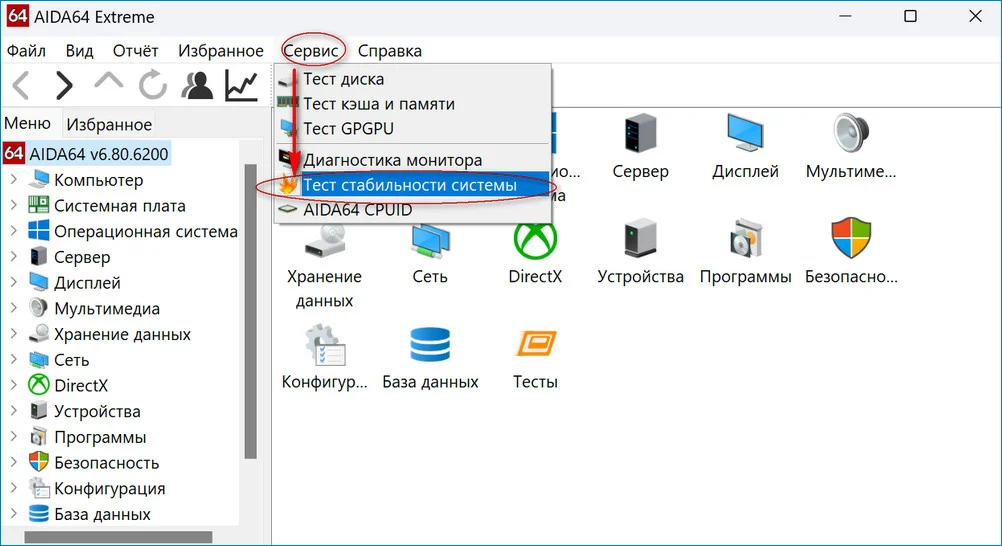
Для того, чтобы понять как на самом деле работает и какая максимальная производительность того или иного компонента ПК недостаточно просто узнать его характеристики. Необходимо проверить его в деле, а именно произвести стресс-тест. Сегодня мы узнаем как активировать стресс-тест материнской платы.
Стресс тест для материнской платы
Сначала определимся, что такое стресс-тест. Это некоторые действия, позволяющие работать компьютеру на пределе своих возможностей и за счет этого дающие понять, как ПК с такими нагрузками справляется. Чаще всего с помощью таких тестов проверяют на работоспособность компьютер после приобретения самого ПК, либо после покупки отдельных комплектующих. Однако, никто не запрещает запустить стресс-тест в любое удобное время.
Есть только один нюанс. Некоторые устройства отдельно не проверяются. К таким комплектующим относится и материнская плата. Она тестируется в комплекте с процессором, графическим адаптером и другими устройствами. То есть информацию о производительности материнки возможно узнать лишь из общих тестов.
Существуют множество приложений для проверки производительности компонентов компьютера, к таким относятся LinX, Aida64, OCCT и другие. Например, с помощью последней можно проверить и стабильность материнской платы и производительность видеокарты и мощность процессора. Приложение достаточно сильно нагружает персональный компьютер и после дает очень расширенный отчет. Иногда мы рекомендуем воспользоваться несколькими вариантами.
Рассмотрим, например, как запустить стресс-тест в Aida64. Программа довольно популярная и имеет множество функций для тестирования железа. Загрузить можно на официальном сайте и в течение 30 дней пользоваться бесплатно.
Заходим в приложение и сверху кликаем на вкладку «Сервис». Далее щелкаем на пункт «Тест стабильности системы».
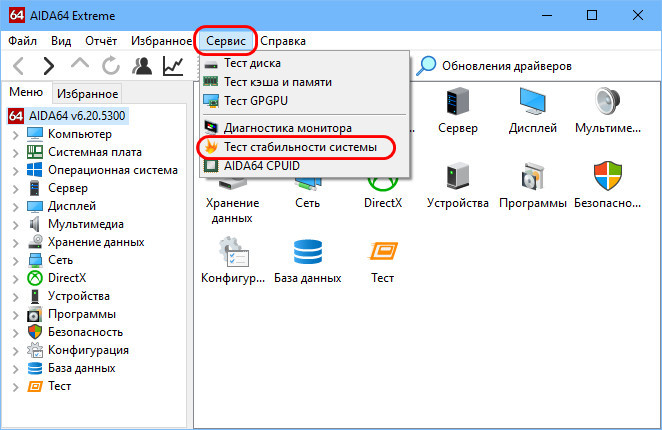
Теперь нам необходимо выбрать что мы будем тестировать. Можно протестировать все сразу, однако рекомендуется подвергать проверке каждый раздел отдельно. После этого остается нажать «Старт».
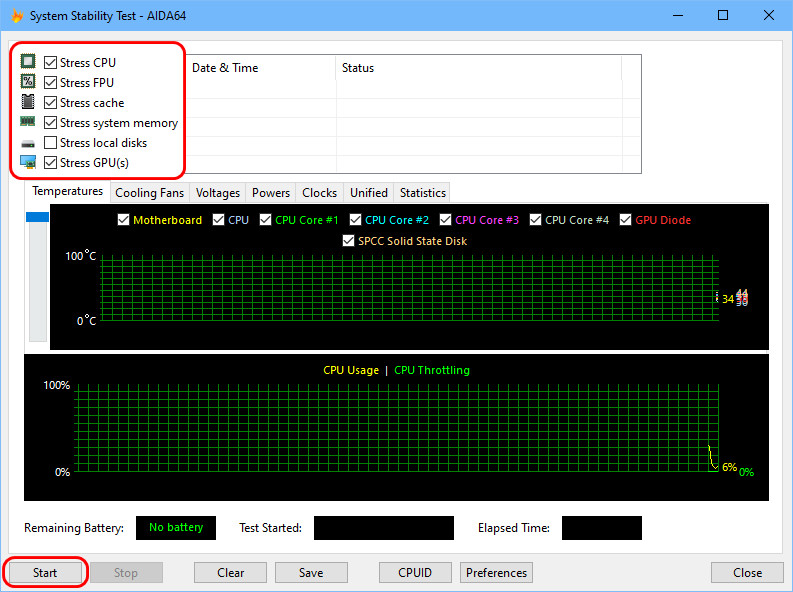
Во время стресс-теста очень важно следить за температурой устройств. Это можно сделать на вкладке «Статистика». Тут отображается температура в данный момент времени и максимальная. Хочется отметить что как только они сравняются, то есть настоящая догонит максимальную, тест желательно прекратить, так как можно испортить комплектующие. Если температура не дошла до критического состояния, то более 30 минут тест продолжать не имеет большого смысла. По окончании в том же разделе «Статистика» можно посмотреть результаты теста. Также в приложении можно посмотреть все параметры материнской платы.
Что стоит сделать перед тестом? В первую очередь мы рекомендуем почистить системный блок от пыли, так как она забивается во все части компьютера, он начинает сильнее греться и менее стабильно работать. Ну и как уже было сказано нужно не забывать следить за температурой устройств. Нередко стресс-тест помогает выявить неисправности компьютера. Поэтому время от времени его все-таки стоит сделать.
Выделите и нажмите Ctrl+Enter
Железо и периферия, Материнская плата
Стресс тест для материнской платы